이더리움 채굴 방법 - 2, 이더마인으로 채굴 (Ethermine)
이번 글은 요즘 많은 사람들이 관심을 가지고 있는 가상화폐 중에 하나인 이더리움을 채굴하는 방법에 대해서 알아보려고 하는 포스팅이다. 이 글은 두 번째 글로 이더마인으로 채굴하는 방법에 대해서 설명해 보려고 한다. 이전 글에서는 MyEtherWallet에서 전자지갑을 생성하는 것을 알아보았다. 이전 글을 꼭 참고해 보시길 바란다.
이더리움 채굴은 높은 수익을 얻는 것이 아니기 때문에 그냥 재미 삼아 한번 해보는 것을 추천해 드린다. 그리고 기본적으로 4GB 이상의 그래픽카드가 없는 경우 채굴을 진행할 수 없기 때문에 본인의 그래픽카드의 사양을 확인해보고 진행해 보시길 바란다.
이더리움 채굴 방법 순서
채굴 순서는 기본적으로 아래와 같다고 생각하면 된다. 포스팅 1개에 모두 설명하기에는 너무 긴 것 같아 3가지로 나눠서 글을 작성해 보려고 한다.
1편, 전자 지갑 만들기
이더리움 채굴 방법 - 1, 전자 지갑 만들기 (MyEtherWallet)
이번 글은 요즘 많은 사람들이 관심을 가지고 있는 가상화폐 중에 하나인 이더리움을 채굴하는 방법에 대해서 알아보려고 하는 포스팅이다. 첫 번째로 MyEtherWallet에서 전자지갑을 만드는 것을
intstorage.tistory.com
2편, 이더마인에서 채굴하기 - 이번 글
3편, 애프터버너 설정
이더리움 채굴 방법 - 3, 애프터버너 저전력 설정(언더 볼팅, with RTX2060)
이번 글은 이더리움 채굴 방법 시리즈 글로 애프터버너로 저전력 설정을 하는 방법에 대해 알아보는 포스팅이다. 지난 글로 MyEtherWallet에서 전자지갑을 만드는 방법과 이더마인에서 채굴하는 방
intstorage.tistory.com
4편, 마이이더월렛에서 업비트로 이더리움 전송
이더리움 채굴 방법 - 4, 마이이더월렛에서 업비트로 이더리움 전송
지난 글에서는 이더리움을 채굴을 하는 방법과 채굴한 이더리움을 마이이더월렛으로 전송하는 방법에 대해서 알아보았다. 그렇다면 마이이더월렛에 있는 이더리움을 현금으로 바꾸기 위한 방
intstorage.tistory.com
채굴 프로그램 다운로드
이더마인은 마이닝풀(Mining pool)로 여러 사람들과 함께 채굴을 할수 있는 서비스라고 보면된다. 그렇다면 이런 마이닝풀 서비스를 이용해서 채굴을 해야할까?
예를 들어 진짜 광산에서 혼자 곡갱이를 들고 광물을 캔다고 하면 캔 광물은 모두 본인이 가지게 되지만 광물을 캐는데 엄청난 시간과 노력이 필요할 것이다. 못캘수도 있다. 그렇다면 많은 사람들이 모여서 광물을 캔다면 혼자할때 보다 광물을 캘가능성이 높아 질것이다. 그리고 캔 광물을 다같이 나눠가진다.
이것이 마이닝풀을 이용해야 하는 이유일 것이다. 혼자 이더리움을 채굴하게 되면 보상을 받을 확률이 낮은 반면 다같이 채굴을 할 경우 보상을 받을 확률이 높아지고 채굴에 참여한 모든 사람들이 나눠가지는 것이다. 혼자 할때보다는 보상의 양이 적지만은 꾸준하게 보상을 받을수 있다.
아래 링크는 이더마인의 웹사이트이다.
https://ethermine.org/
ethermine.org
이더마인 웹사이트에 접속을 하면 아래와 같고 오른쪽 상단에 있는 'Start Minig' 버튼을 클릭한다.
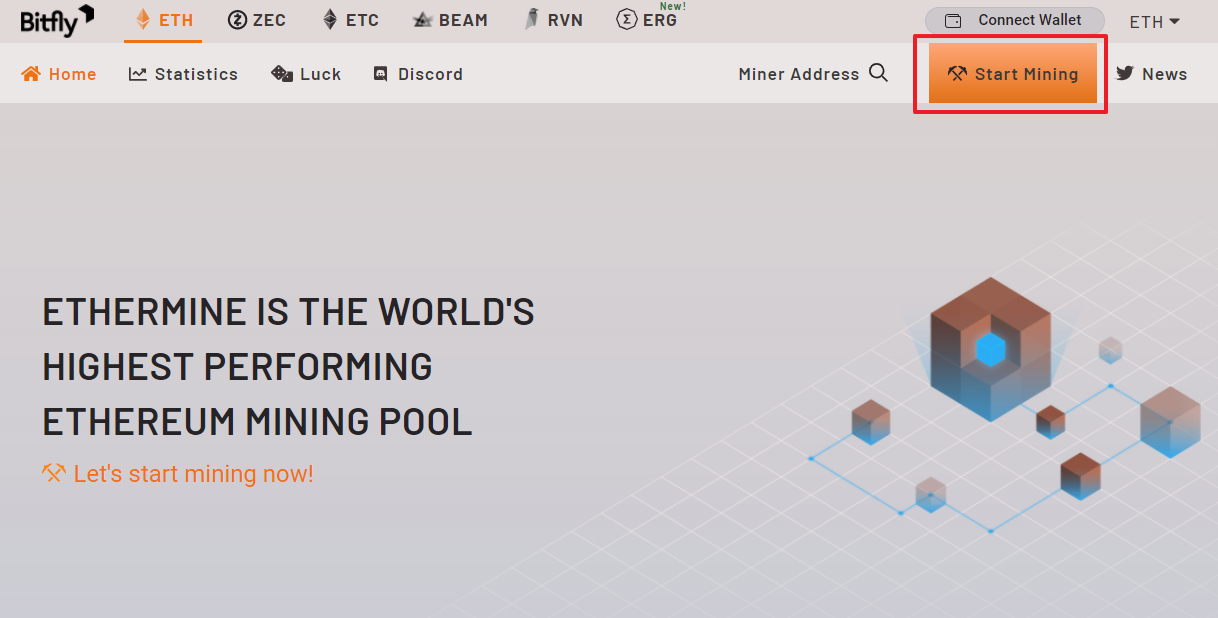
스크롤을 아래로 내려서 'Choose your mining software'에서 본인의 OS와 그래픽카드 칩셋 제조사를 선택하고 Phoenix Miner의 'Download & Configuration Guide'를 클릭한다.
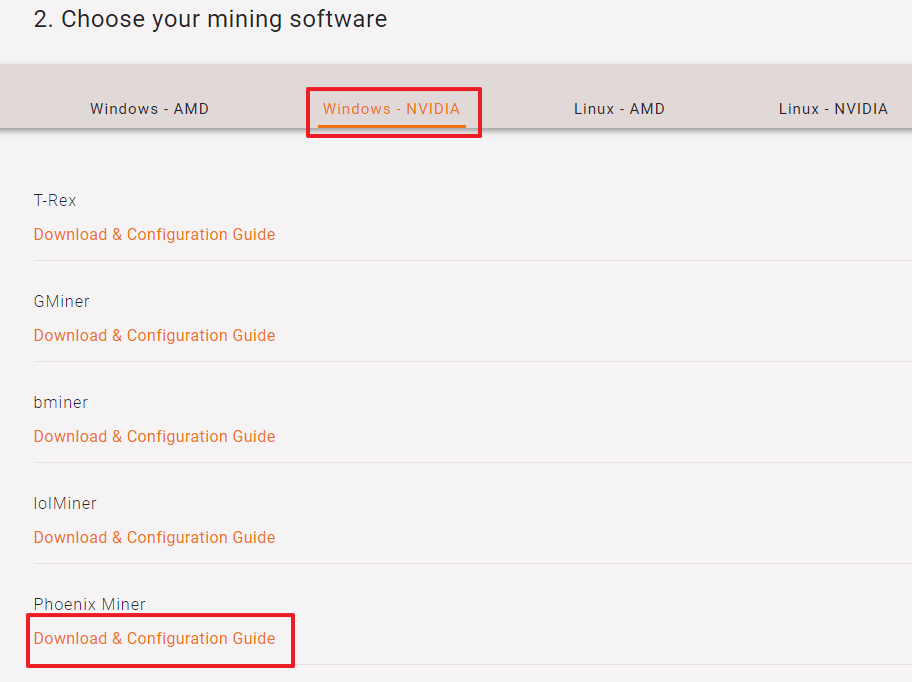
그러면 아래와 같은 웹사이트로 이동이 된다.
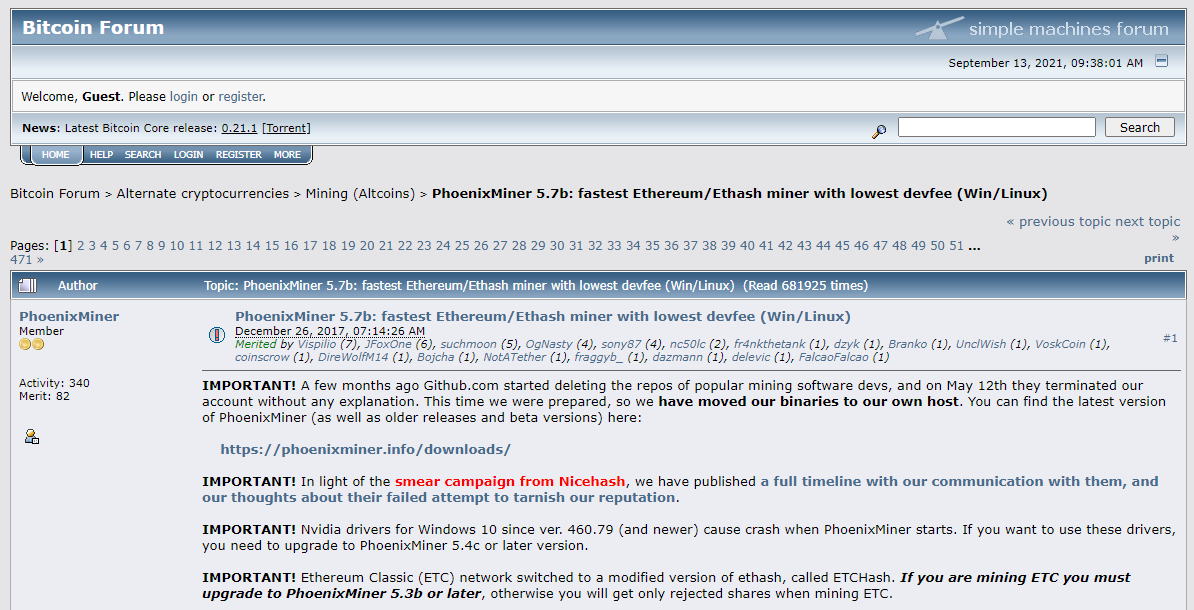
스크롤을 아래로 내려 아래와 같은 부분을 찾아 클릭해 zip 파일을 다운로드한다.
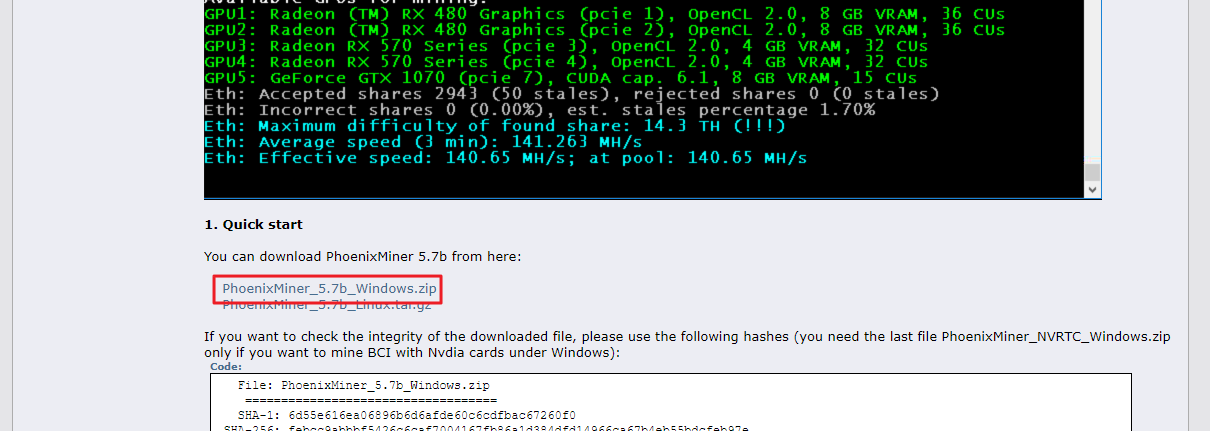
하지만 다운이 되지 않을 확률이 높다. 채굴 프로그램은 윈도우 10에서 바이러스로 인식을 하기 때문에 윈도우에서 다운을 차단한다. 그래서 일단 임시로 '바이러스 및 위협 방지 설정'에서 실시간 보호를 끄고 다운로드를 한다.
이 설정을 할 수 있는 경로는 '설정 → 업데이트 및 보안 → Windows 보안 → 바이러스 및 위협 방지 → 바이러스 및 위협 방지 설정'이다.

그리고 본인이 원하는 경로에 압축을 해제한다. 나는 C드라이브에 압축을 해제했다.
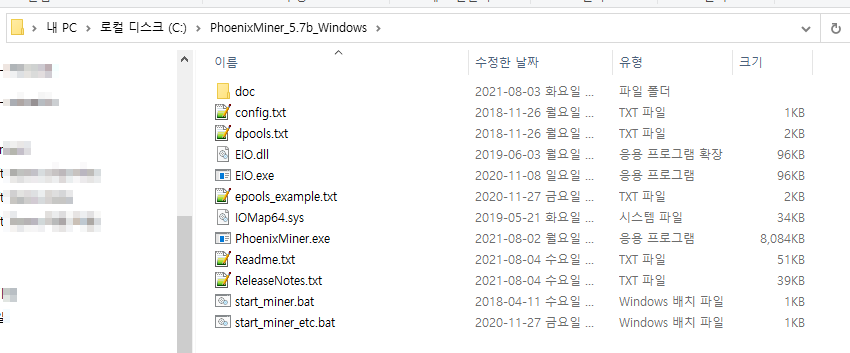
'바이러스 및 위협 방지 설정'에서 실시간 보호는 일정 시간이 지나면 자동으로 켜지기 때문에 나중에 채굴 프로그램이 삭제된다. 그렇기 채굴 프로그램을 바이러스로 인식하지 않도록 제외시켜야 한다. 윈도우 10의 '설정 → 업데이트 및 보안 → Windows 보안 → 바이러스 및 위협 방지'에서 제외라는 항목에서 '제외 추가 또는 제거'를 클릭한다.
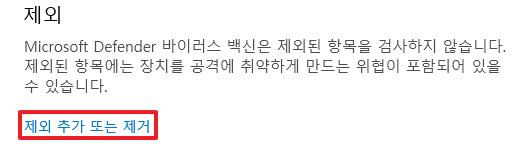
그리고 '제외 사항 추가' 버튼을 클릭하고 '폴더'를 클릭한다.
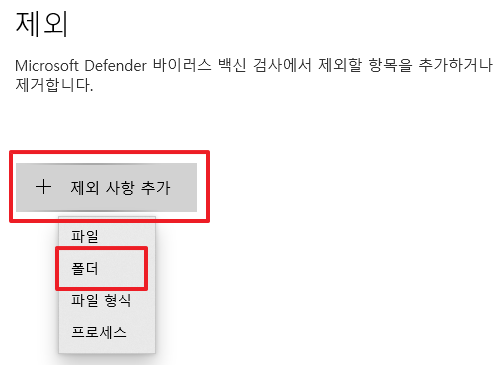
채굴 프로그램이 있는 폴더를 선택해준다.
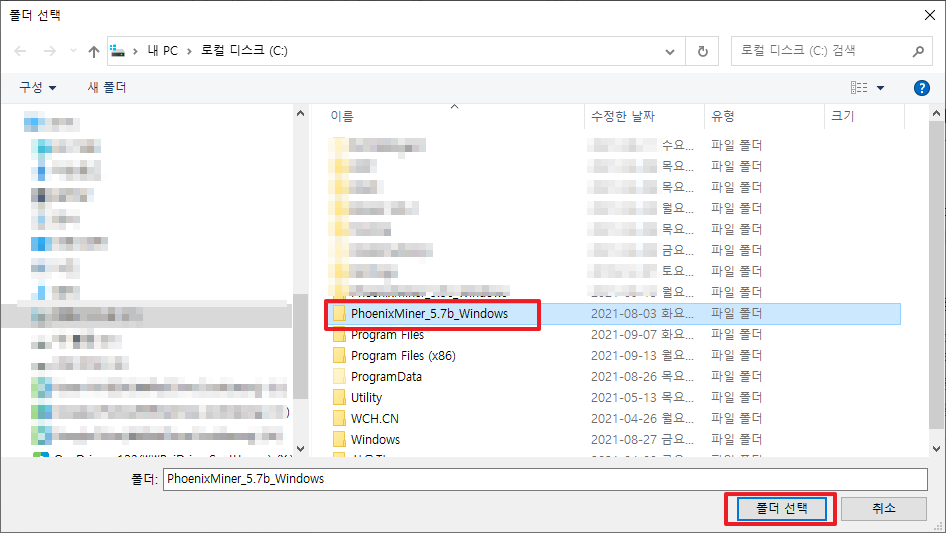
그러면 아래와 같이 채굴 프로그램이 있는 폴더만 바이러스 검사가 제외되어 채굴 프로그램이 지워지는 것을 방지할 수 있다.
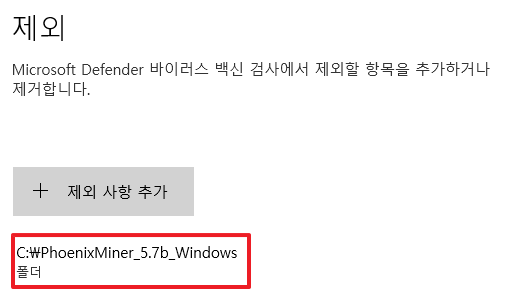
채굴 프로그램이 있는 폴더에서 'Readme.txt' 파일을 메모장으로 실행한다.
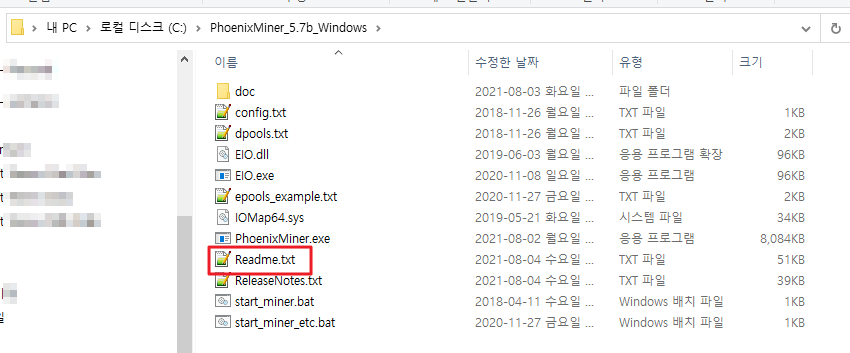
Readme.txt 파일에서 아래 사진과 같은 부분을 찾아 복사해 놓는다.

그래고 'start_miner.bat' 파일을 마우스 오른쪽 클릭해서 편집을 클릭한다.
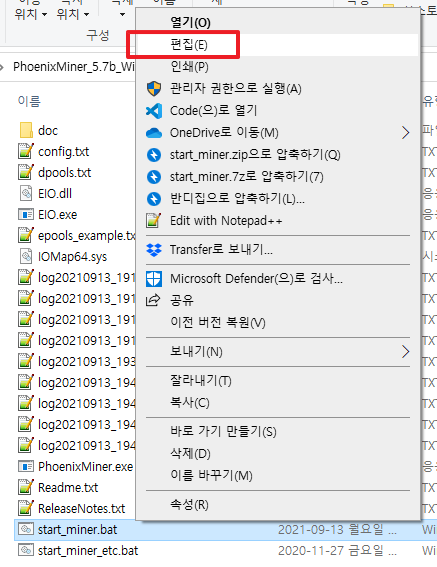
그러면 메모장으로 열리게 되는데 아래와 같이 열린다. 써져있는 글자들을 모두 지워버린다.

그리고 Readme.txt에서 복사했던 글자들을 아래와 같이 붙여 넣기 해준다. 그리고 아래 빨간색 밑줄 부분은 수정을 해줘야 한다.

아래 사진처럼 수정하고 저장을 하고 닫아 준다.

이것을 다시 정리하면 아래와 같다.
수정 전 글자
PhoenixMiner.exe -pool eu1.ethermine.org:4444 -pool2 us1.ethermine.org:4444 -wal YourEthWalletAddress.WorkerName -proto 3
수정 후 글자
PhoenixMiner.exe -pool asia1.ethermine.org:14444 -pool2 asia1.ethermine.org:14444 -wal 본인의 전자지갑 주소.닉네임 -proto 3
서버를 변경하고 본인의 전자지갑 주소를 입력하는 것이다. 지갑 주소는 이전 글인 MyEtherWallet에서 만들었던 그 전자지갑 주소를 입력하면 된다.
채굴 프로그램 실행
'start_miner.bat' 파일을 실행하면 아래와 같은 창이 뜨게 된다. 아래와 같은 화면이 나오게 되면 정상적으로 된 것이다.
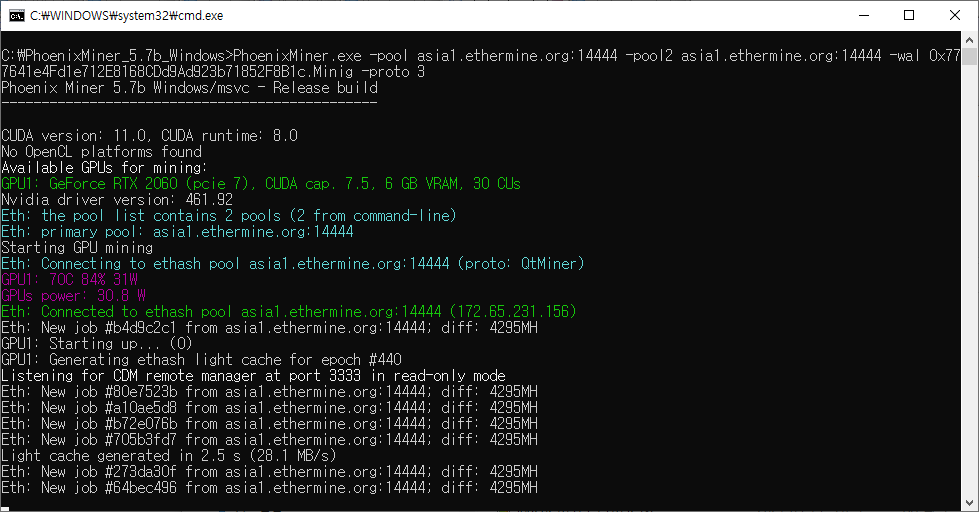
1분 정도 기다려서 아래와 같이 된다면 정상적으로 채굴을 하고 있는 것이다. 아래 화면에서는 현재의 채굴량과 그래픽카드의 온도, 소모전력을 확인할 수 있다.
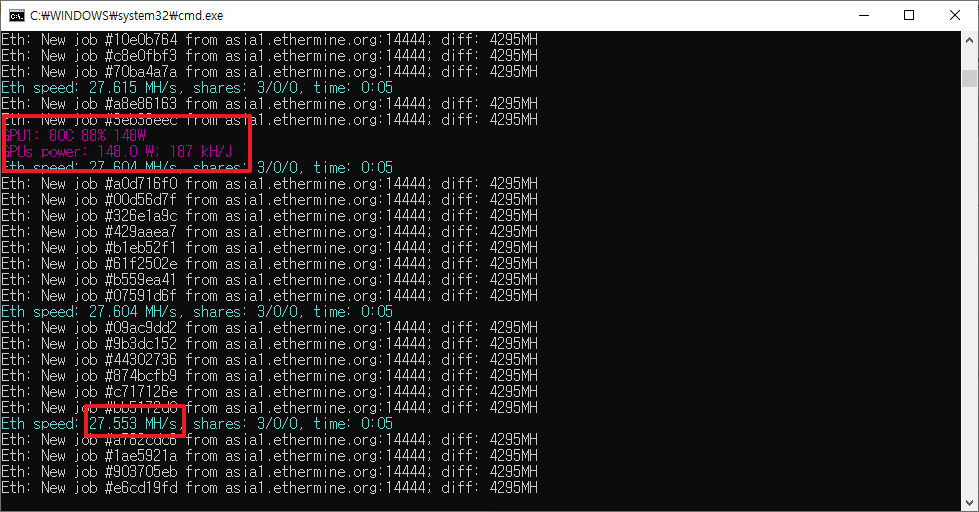
이더마인에서 확인
이더마인 웹사이트로 들어가서 'Miner Address'를 클릭한다.
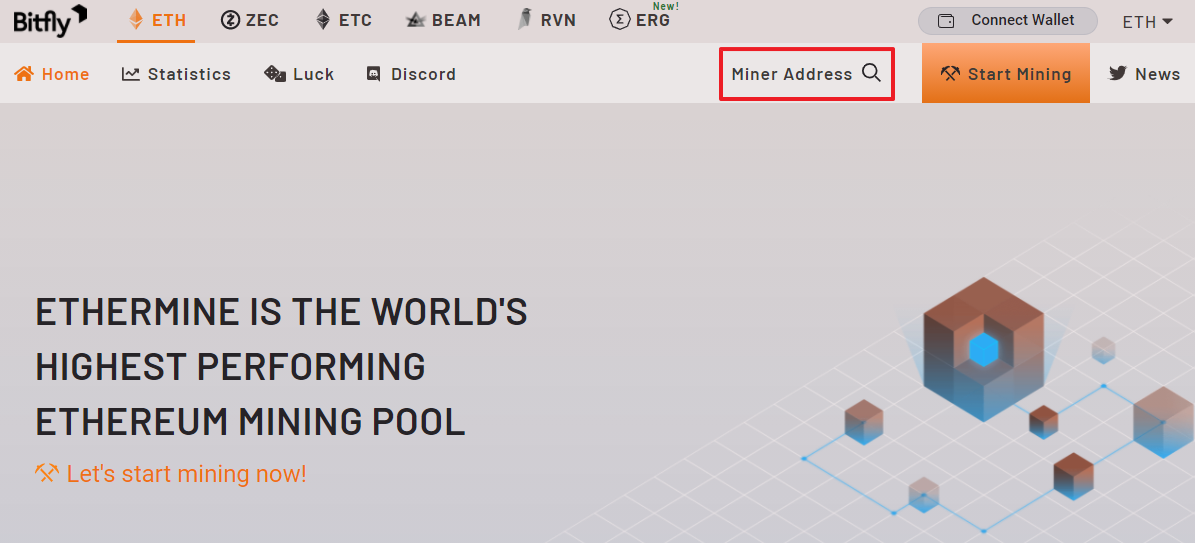
여기에서 본인의 전자지갑 주소를 입력하고 엔터를 누른다.
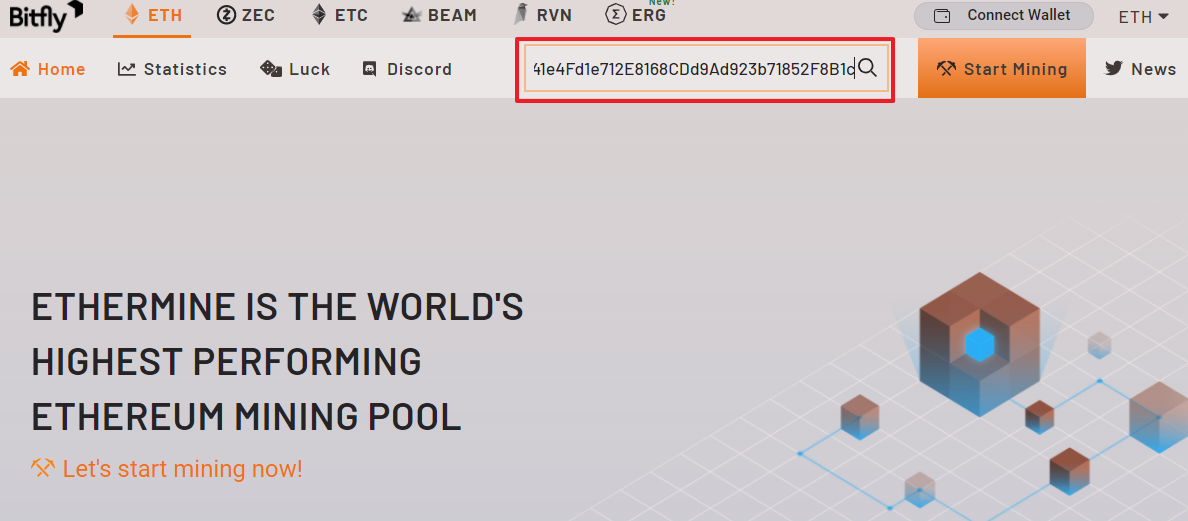
그러면 아래와 같이 현재 채굴되고 있는 정보를 확인할 수 있다. 이 페이지는 채굴을 시작하고 10~30분 정도 지나고나서부터 보이기 시작한다.
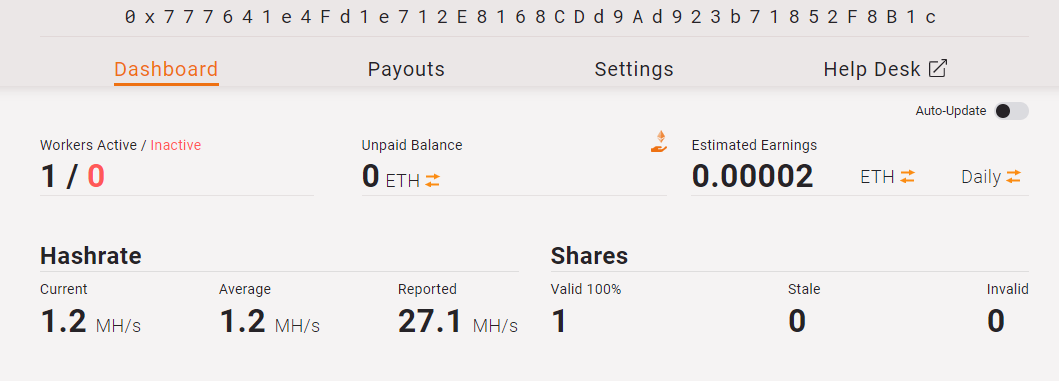
스크롤을 아래로 내리면 Active Workers에 채굴되고 있는 컴퓨터가 보인다.

이더마인 세팅
마지막으로 이더마인 세팅을 해줘야 한다. 'Setting' 버튼을 클릭해서 본인의 E-mail과 채굴이 진행되는 PC의 IP를 입력하고 'Save Setting' 버튼을 클릭한다.
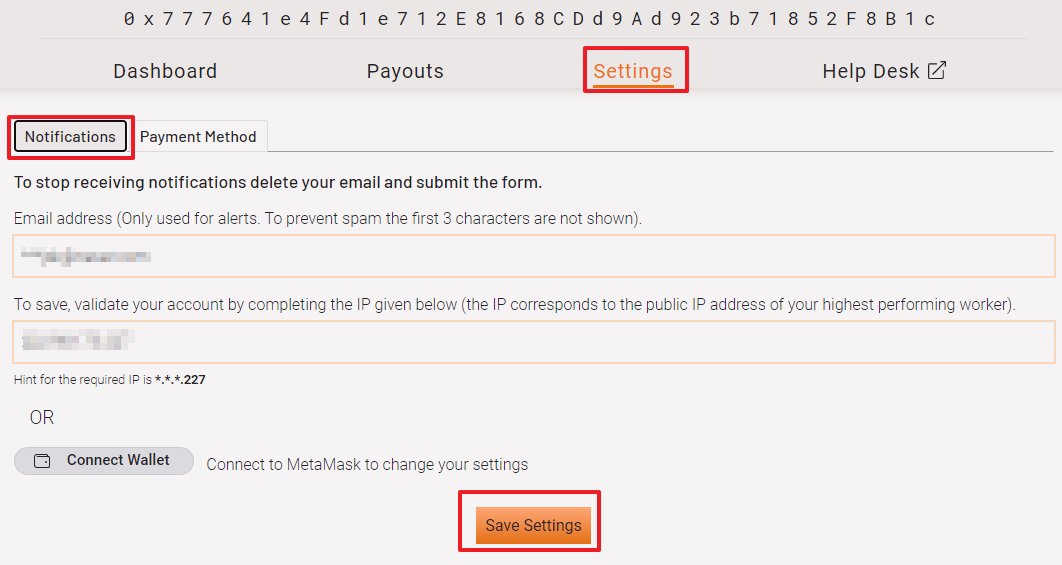
'Payment Method' 탭을 클릭하고 'Gas Price Limit & Threshold'를 클릭한다.
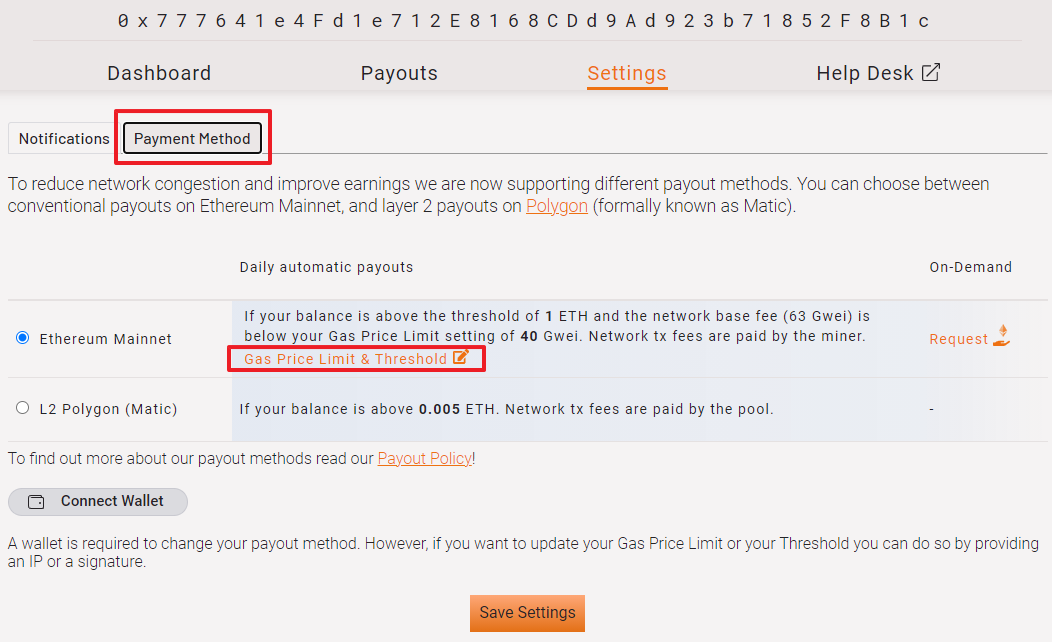
그리고 아래와 같이 입력하고 'Update Setting' 버튼을 클릭해준다. 이 설정은 본인이 원하는 대로 설정하면 된다.

우리가 채굴한 이더리움이 실시간으로 전자지갑에 저장되는 것이 아니다. 이더마인에서 위 설정대로 우리의 전자지갑으로 이더리움을 보내주는 것이다.
위 설정은 0.01 이더리움이 모이면 전자지갑으로 보내달라는 것이고 수수료는 가장 낮은 10Gwei로 설정한 것이다. 1Gwei = 0.000000001 ETH이라고 보면 된다.
이제 모든 과정이 끝났다 채굴 프로그램이 실행되어 있다면 이더리움 채굴을 계속 진행하게 된다. 이상으로 이더마인으로 채굴하는 방법에 대한 글을 마치겠다. 다음 글은 애프터버너를 이용한 저전력 설정에 대한 글을 작성하겠다.
'IT' 카테고리의 다른 글
| 이더리움 채굴 방법 - 4, 마이이더월렛에서 업비트로 이더리움 전송 (1) | 2021.09.28 |
|---|---|
| 이더리움 채굴 방법 - 3, 애프터버너 저전력 설정(언더 볼팅, with RTX2060) (1) | 2021.09.15 |
| 이더리움 채굴 방법 - 1, 전자 지갑 만들기 (MyEtherWallet) (0) | 2021.09.13 |
| 윈도우10에서 HEIC 이미지 파일 확인 방법 (0) | 2021.09.02 |
| FTP를 윈도우 네트워크 드라이브로 연결하는 방법 (0) | 2021.09.01 |



